WEBP dosyaları mükemmel sıkıştırma ve kalite sunarken, evrensel olarak desteklenmezler. Bu uyumsuzluk, genellikle JPG'yi paylaşma, düzenleme veya yazdırma gibi görevler için daha pratik bir seçim haline getirir.
Bu yazıda, neden dönüştürmenin mantıklı olduğunu açıklayacağız ve bunu farklı araçlar kullanarak hızlı ve kolay bir şekilde yapmanın bazı yollarını göstereceğiz.
WEBP'yi JPG'ye dönüştürebilir misiniz?
Evet, WEBP'yi JPG'ye kolayca dönüştürebilirsiniz çünkü her ikisi de çeşitli benzerlikler taşır:
Her ikisi de kayıplı sıkıştırma kullanır, bu nedenle geçiş pürüzsüzdür.
24 bit renk derinliğini destekler, böylece doğru renk üretimi sağlanır.
Benzer bir renk modeli (YCbCr 4:2:0) kullanır, bu da dönüşümü sorunsuz hale getirir.
Her iki dosya formatı da blok tabanlı işleme dayanır, bu da görüntü detaylarının korunmasına yardımcı olur.
Neden WEBP'yi JPG'ye dönüştürmelisiniz?
Farklı görüntü formatları farklı amaçlara hizmet eder ve bazen WEBP'yi JPEG'ye dönüştürmek daha pratik olabilir. İşte JPEG'in genellikle tercih edilen bir seçenek olmasının nedenleri:
Her yerde çalışır: JPG, neredeyse tüm platformlar ve araçlar tarafından desteklenirken, WEBP bazı durumlarda uyumluluk sorunlarıyla karşılaşır.
Baskı için daha iyi: Birçok baskı hizmeti, standart iş akışlarıyla uyumlu olduğu için JPG'yi tercih eder.
Paylaşımı kolaydır: Herkes özel bir yazılım olmadan JPG dosyasını açabilir, bu da paylaşımı zahmetsiz hale getirir.
Görüntü kalitesi: WEBP formatı daha küçük dosya boyutlarında yüksek görüntü kalitesini koruyabilse de, JPG de özellikle fotoğrafların görüntülenmesinde kendine has avantajlar sunar.
Şimdi, bunu PDF Guru’nun çözümü ile uygulayalım.
WEBP'yi JPG'ye PDF Guru ile nasıl dönüştürürsünüz
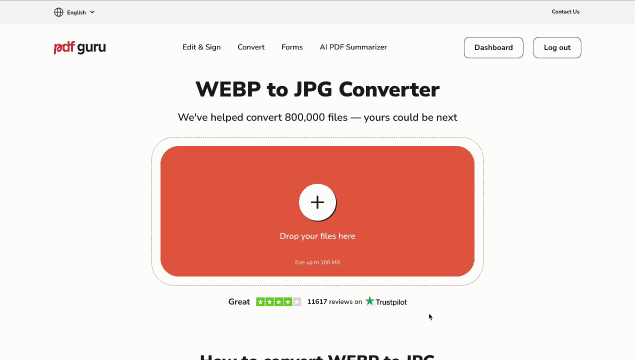
WEBP dosyasını JPG'ye dönüştürmek için çevrimiçi aracımızı kullanarak sadece birkaç basit adımda nasıl yapacağınız aşağıda açıklanmıştır:
- 1
- WEBP'den JPG'ye dönüştürücüye gidin.
- 2
- WEBP görüntünüzü yükleyin.
- 3
- Dönüşüm sürecinin tamamlanmasını bekleyin.
- 4
- JPG dosyanızı doğrudan cihazınıza indirin. Ayrıca gelecekte erişim için hesabınızda güvenli bir şekilde kaydedilecektir.
Platformumuz ayrıca WEBP'den PNG'ye, SVG'den JPG'ye, AVIF'den PNG'ye ve daha fazlasını içeren çeşitli diğer çevrimiçi dönüştürücüler sunmaktadır. Bu, tüm görüntü formatı ihtiyaçlarınız için çok yönlü bir araçtır.
WEBP dosyasını JPG'ye dönüştürmek ne kadar sürer?
Bu, dosya boyutunuza bağlıdır — dosya ne kadar büyükse, dönüşüm o kadar uzun sürebilir. Ancak, dönüşüm aracımız çoğu dönüşümü sadece birkaç saniyede halleder. Maksimum yükleme boyutunun 100 MB olduğunu unutmayın.
WEBP'yi JPG olarak Mac'te nasıl kaydedersiniz
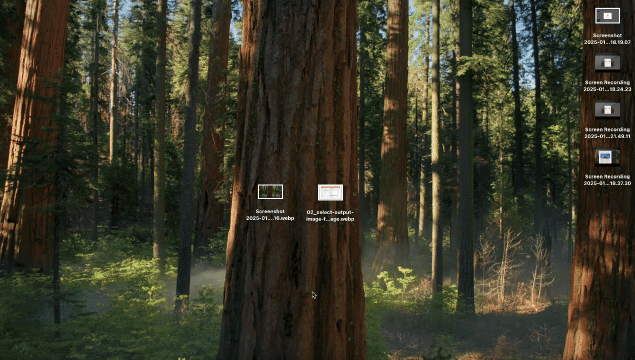
Mac kullanıcıları, Mac'in yerleşik uygulaması olan Önizleme ile WEBP'yi JPG'ye toplu olarak dönüştürebilir. İşte nasıl yapacağınız:
- 1
- Finder'ı açın ve WEBP dosyalarınızı içeren klasörü bulun.
- 2
- Command tuşuna basılı tutarak her birini tıklayarak birden fazla resmi seçin veya bir aralık seçmek için Shift tuşunu kullanın.
- 3
- Seçilen herhangi bir resme çift tıklayarak hepsini Önizleme'de açın.
- 4
- Kenar çubuğunda tüm resimlerin seçili olduğundan emin olun. Küçültülmüş resimleri görmüyorsanız, Görünüm menüsünden etkinleştirin.
- 5
- Dosya menüsüne gidin ve Seçilen Resimleri Dışa Aktar seçeneğini seçin.
- 6
- Seçenekler'e tıklayın, formatı JPEG olarak ayarlayın ve gerekirse kaliteyi ayarlayın.
- 7
- Dönüştürülmüş resim dosyalarınız için bir kaydetme yeri seçin ve işlemi başlatmak için Seç'e tıklayın.
WEBP'yi JPG'ye Windows'ta nasıl dönüştürürsünüz
Windows'taki Paint uygulaması, WEBP resimlerini JPG'ye dönüştürmenin basit bir yolunu sunar.
Bunu nasıl yapacağınız burada:
- 1
- Başlat menüsünde Paint'i arayarak açın.
- 2
- Dosya'ya tıklayın, ardından Aç'ı seçin ve WEBP resminizi seçin.
- 3
- Resim yüklendikten sonra, tekrar Dosya'ya tıklayın ve Farklı Kaydet'i seçin.
- 4
- Kaydetme türü menüsünden JPG'yi seçin.
- 5
- Dönüştürülen dosyayı Kaydet'e tıklayarak indirin.
Daha büyük bir kolaylık için, PDF Guru gibi çevrimiçi araçlar dosya dönüştürmelerini zahmetsiz hale getirir, hangi tarayıcıyı, işletim sistemini veya cihazı kullandığınız önemli değildir. Birden fazla WEBP'yi JPG'ye dönüştürmeniz mi gerekiyor yoksa sadece bir tane mi, umarız bu kılavuz tüm kişisel ve profesyonel projeleriniz için doğru çözümü bulmanıza yardımcı olmuştur.
